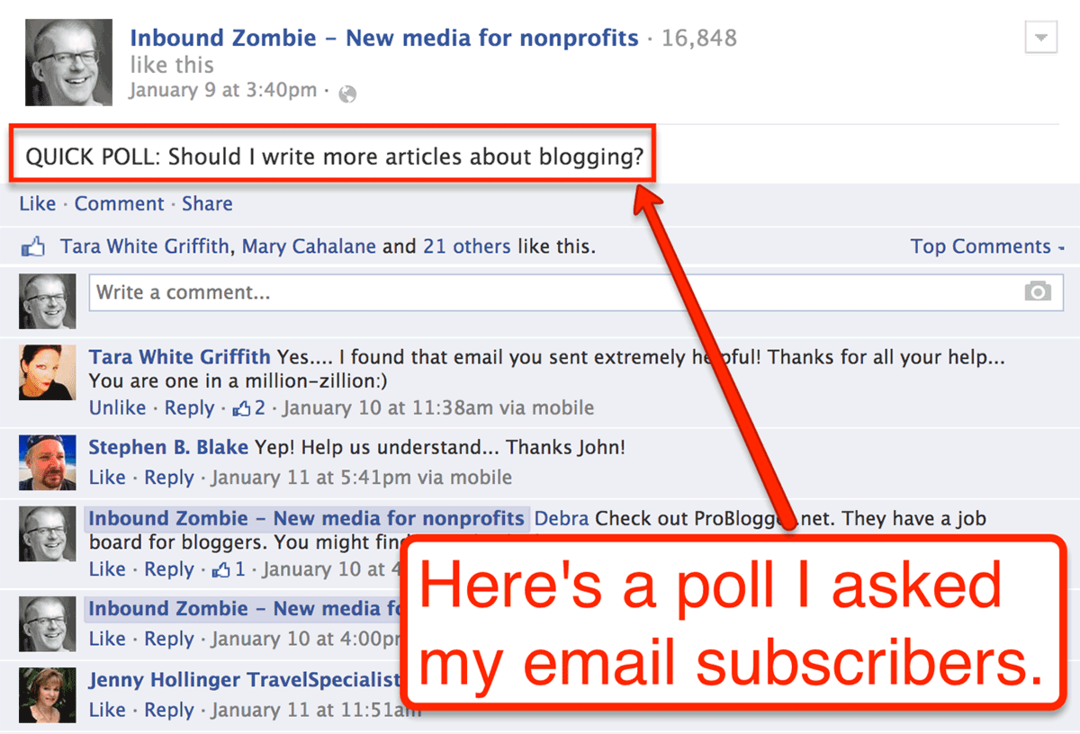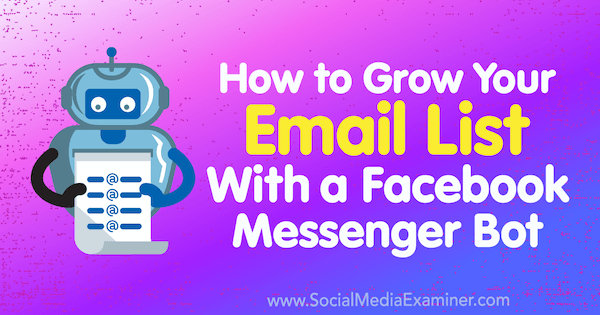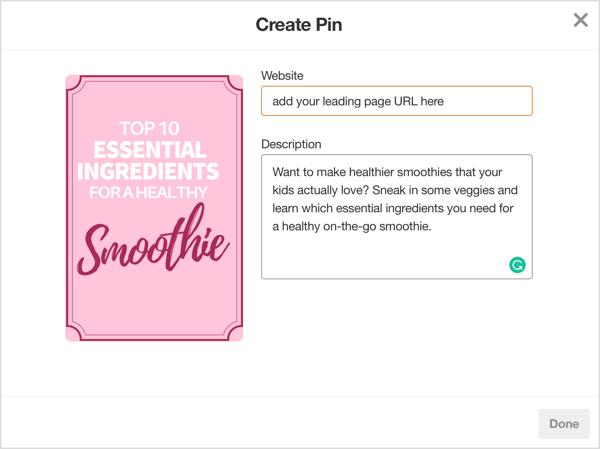Ažurirano dana

Wi-Fi pozivanje odličan je način za nastavak upućivanja poziva čak i kad mobilna mreža nije dostupna ili je pokrivenost nejasna. Evo što trebate znati.
Putem Wi-Fi poziva možete upućivati i primati telefonske pozive putem Wi-Fi veze vašeg mobilnog uređaja. Najprikladnije je za ona vremena kada imate mrljastu staničnu vezu ili uopće. Evo više o tome.
Wi-Fi pozivanje široko je dostupno u Sjedinjenim Državama i drugim zemljama. Većina pametnih telefona u 2020. godini podržava Wi-Fi pozivanje. Na kraju, međutim, ovisi o vama stanični nosač radi li u vašem području.
Da biste na svom iPhoneu uključili Wi-Fi pozivanje:
- Dodirnite postavke aplikacija na početnom zaslonu.
- Pomaknite se prema dolje, odaberite Telefon.
- Odaberi Poziv putem Wi-Fi-ja.
- Uključite se Wi-Fi pozivanje na ovom iPhoneu.
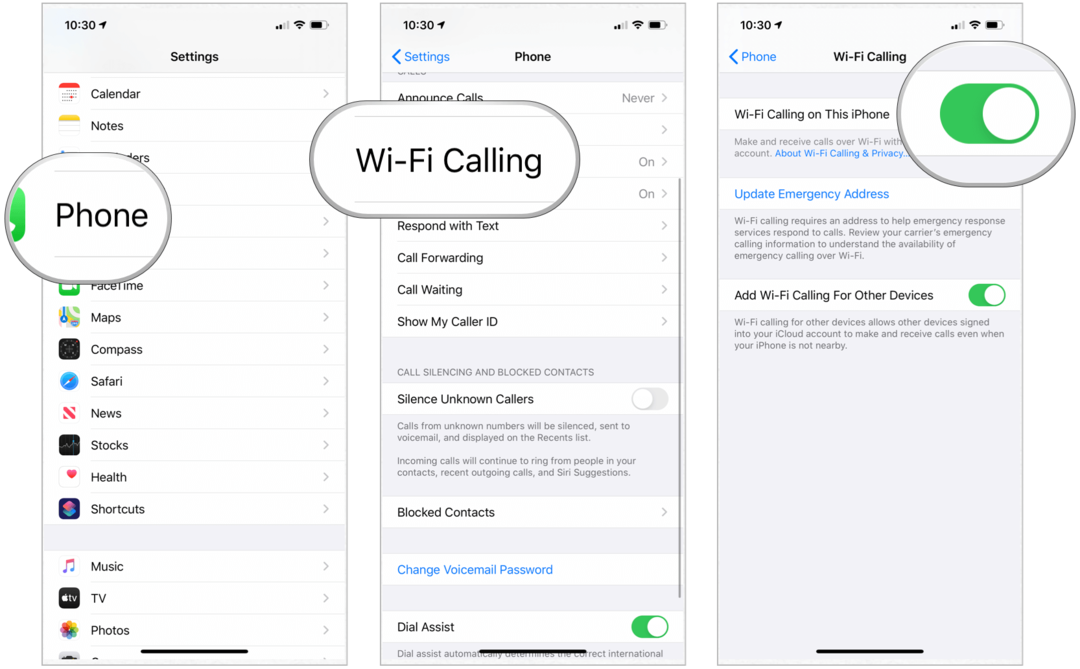
Na Androidu se postupak uključivanja Wi-Fi poziva razlikuje ovisno o verziji softvera. Za većinu korisnika idite u Postavke, a zatim potražite "Wi-Fi Calling", a zatim postavku UKLJUČITE pod Wi-Fi postavkama za svoj mobilni uređaj.
Ako je Wi-Fi pozivanje dostupno na vašem telefonu i trenutnoj lokaciji, na traci stanja vidjet ćete Wi-Fi nakon naziva vašeg mobilnog operatera. Tada će se vaši pozivi koristiti Wi-Fi pozivanjem.
Imajte na umu da kao krajnji korisnik ne određujete koriste li Wi-Calling ili mobilni pozivi. Ako su obje opcije uključene i dostupne, sustav će odlučiti koja je od njih najbolja u određenom trenutku i upotrijebiti je.
Što je s hitnim pozivima?
U hitnim slučajevima, vaš pametni telefon može pomoći osoblju da vas pronađe, bez obzira da li omogućite Lokacijske usluge. U idealnom slučaju, na svoj telefon uključite adresu za hitne slučajeve slijedeći određene upute vašeg mobilnog operatera.
Možete dodati svoju hitnu adresu i saznati više o hitnim pozivima slijedeći ove upute:
- Dodirnite postavke aplikacija na početnom zaslonu.
- Pomaknite se prema dolje, odaberite Telefon.
- Odaberi Poziv putem Wi-Fi-ja.
- izabrati Ažurirajte hitnu adresu.
- Prati upute na zaslonu od vašeg prijevoznika.
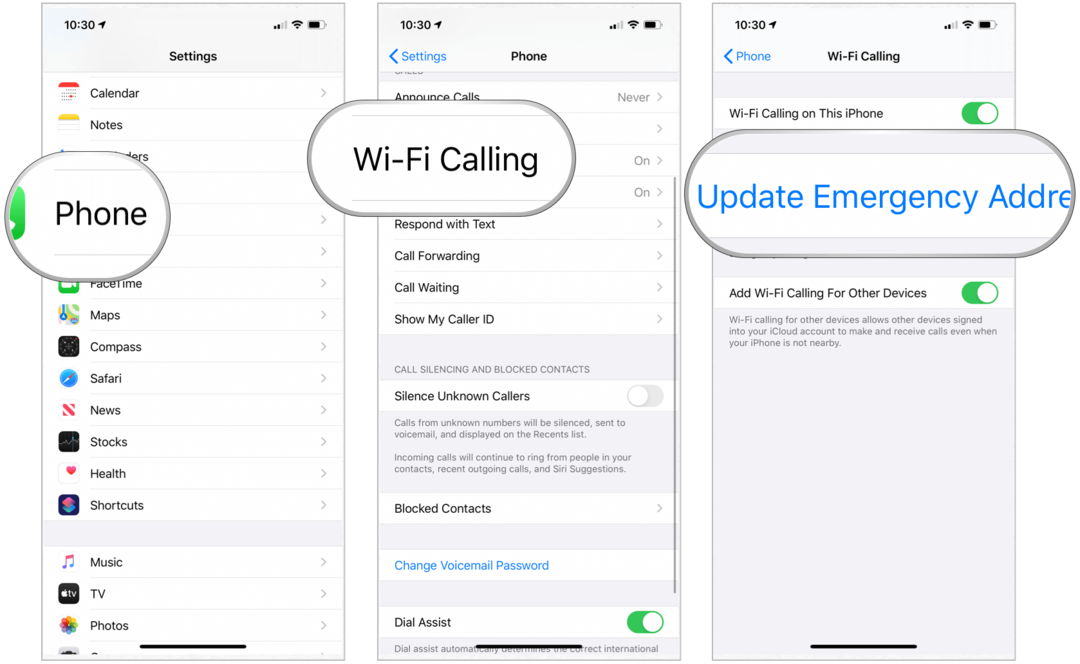
Kao i kod redovnih poziva, vaš će iPhone odrediti hoće li za hitni poziv koristiti Wi-Fi vezu ili mobilnu vezu.
Upućivanje i primanje Wi-Fi poziva
Sada ste spremni upućivati i primati Wi-Fi pozive na svom iPhoneu ili drugim mobilnim uređajima.
S iPhonea
Da biste nazvali putem Wi-Fi poziva na svom iPhoneu:
- Dodirnite FaceTime aplikacija na početnom zaslonu.
- Odaberi +, zatim dodajte osobu koju želite nazvati u okvir Prima: ili odaberite + gumb da biste odabrali osobu iz aplikacije Kontakti.
- Odaberi zvučni za upućivanje poziva.
Na drugom uređaju
Ako imate više uređaja povezanih s vašim iCloud računom, a barem jedan od tih uređaja je iPhone, možete upućivati Wi-Fi pozive na različitim uređajima. Prije nego što to učinite, prvo morate navesti da dopuštate pozive na drugim uređajima koji koriste vaš iPhone.
Da biste postavili druge uređaje za pozive, mobilne ili druge:
- Dodirnite postavke aplikacija na početnom zaslonu.
- Pomaknite se prema dolje, odaberite Telefon.
- Odaberi Poziv putem Wi-Fi-ja.
- izabrati Pozivi na drugim uređajima.
- Uključite se Dopusti pozive na drugim uređajima.
- Sada, prebacite se na uređaji koje želite za upotrebu u okviru Dopusti pozive na Uključeno.
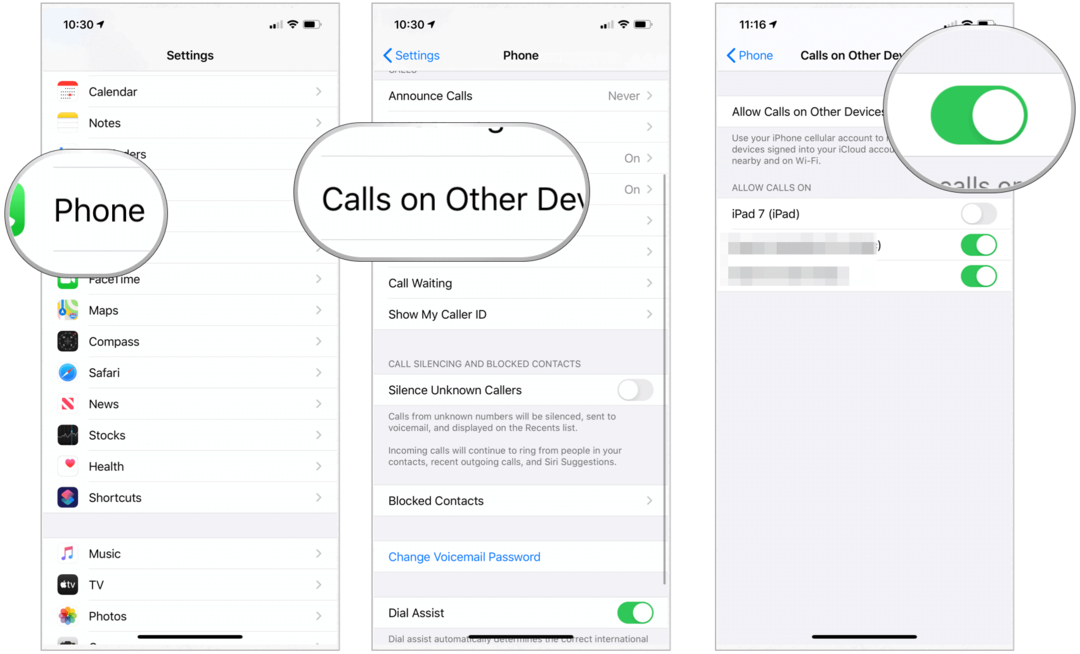
Zatim trebate omogućiti Wi-Fi pozivanje na ostalim računalima. Učiniti tako:
- Dodirnite postavke aplikacija na početnom zaslonu.
- Pomaknite se prema dolje, odaberite Telefon.
- Odaberi Poziv putem Wi-Fi-ja.
- Uključite se Dodajte Wi-Fi pozivanje za ostale uređaje.
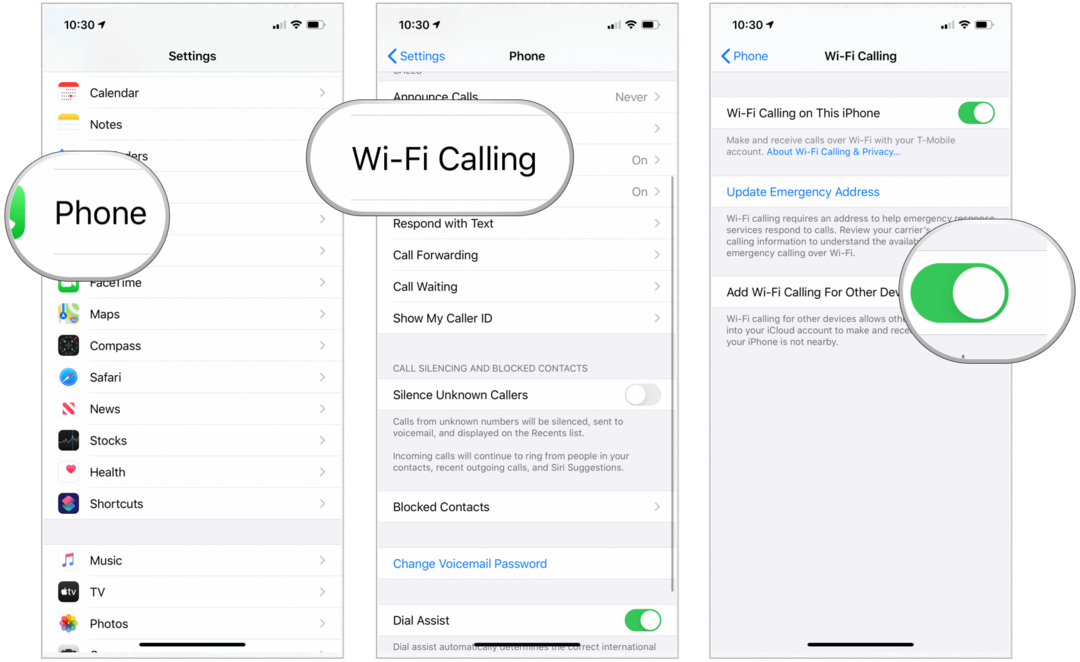
Na kraju, morate biti sigurni da je FaceTime spreman za upotrebu na svojim drugim uređajima:
- Idite na svoj iPad ili iPod touch Postavke> Vrijeme trajanja lica. Zatim uključite Pozive s iPhonea.
- Na Mac računalu otvorite aplikaciju FaceTime i odaberite FaceTime> Postavke. Zatim uključite Pozive s iPhonea.
FaceTime Audio se automatski uključuje za Apple Watch kada je postavljen na iPhoneu.
Da biste nazvali iPad, iPod touch ili Mac?
- Otvorena FaceTime.
- slavina zvučni.
- Unesite a kontakt ili telefonski broj i dodirnite gumb telefona.
Možete nazvati i dodirom telefonskog broja u Kontakti, Pošta, Poruke, Safari i drugim aplikacijama.
Da biste nazvali Apple Watch:
- Otvori Telefon app.
- Odaberite a kontakt.
- Dodirnite gumb telefona.
- Odaberite telefonski broj ili FaceTime adresu koju želite nazvati.
Primanje poziva
Kad primite poziv putem Wi-Fi-ja, na njega odgovarate jednako kao i na uobičajeni poziv. Jednostavno odgovorite na poziv i uživajte!
Rješavanje problema
Ako Wi-Fi pozivanje ne funkcionira putem vašeg iPhonea, provjerite podržava li ga vaš mobilni operater. Također instalirajte najnovije verzije softvera na sve svoje uređaje.
Za rješavanje problema slijedite ove korake i pričekajte dvije minute prije nego što prijeđete na sljedeće:
- Ići Postavke> Telefon> Wi-Fi pozivanje i provjerite je li uključeno Wi-Fi pozivanje.
- Ponovo pokrenite iPhone.
- Povežite se s različita Wi-Fi mreža. Ne rade sve Wi-Fi mreže s Wi-Fi pozivanjem.
- Skretanje Wi-Fi prekidanje i ponovno uključenje.
- Ići Postavke> Općenito> Poništi i dodirnite Poništi mrežne postavke.
Wi-Fi pozivanje odličan je način za nastavak upućivanja poziva čak i kad mobilna mreža nije dostupna ili je pokrivenost nejasna. Najbolje od svega, to ne košta ništa dodatno, sve dok vas vaš operater podržava.
Što je osobni kapital? 2019. pregled, uključujući kako ga koristimo za upravljanje novcem
Bilo da prvo započinjete s ulaganjem ili ste iskusni trgovac, Personal Capital ima za svakoga ponešto. Evo pogleda na ...